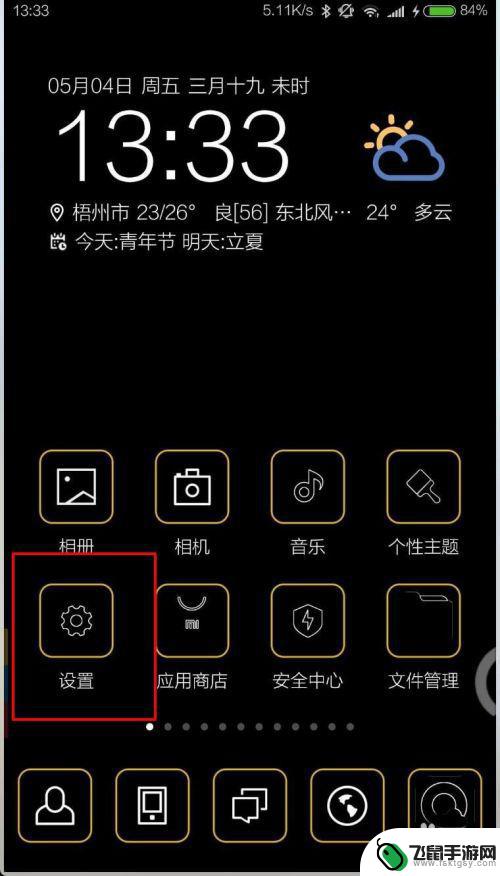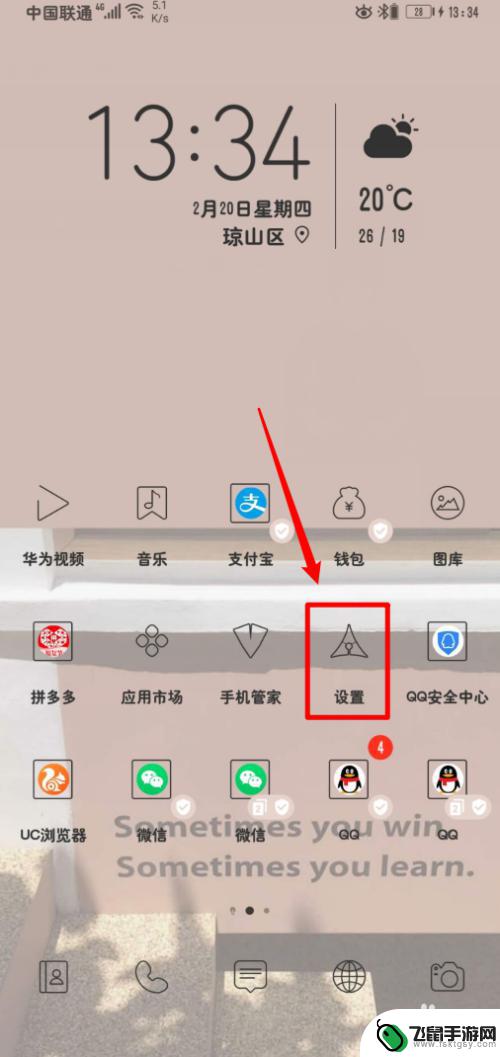如何手机传数据给电脑 如何使用USB线将手机文件传输到电脑
时间:2024-01-09来源:飞鼠手游网
手机已经成为我们生活中不可或缺的一部分,而在日常使用中我们经常需要将手机中的文件传输到电脑中进行管理或备份,为了实现这一目的,我们可以借助USB线来进行手机和电脑之间的数据传输。通过连接手机和电脑之间的USB线,我们可以方便地将照片、视频、音乐等文件从手机中传输到电脑中,实现了数据的共享和备份。许多人对于如何正确使用USB线将手机文件传输到电脑中还存在一些困惑。本文将从简单易懂的角度,为大家介绍如何使用USB线将手机文件传输到电脑,以帮助读者更好地管理手机中的数据。
如何使用USB线将手机文件传输到电脑
操作方法:
1.将手机和电脑通过USB数据线连接。

2.下拉手机通知栏,点击“正在通过USB充电”的图标。
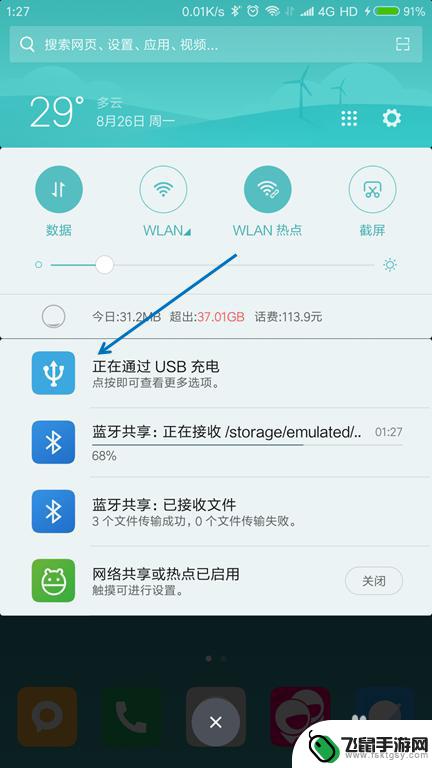
3.USB的用途里面选择“传输文件(MTP)”。

4.按下键盘上面的【Windows + E】组合键,打开文件管理器。

5.找到已经连接的手机,双击打开。

6.找到要传送到电脑的文件,选择并按下【Ctrl+C】复制。
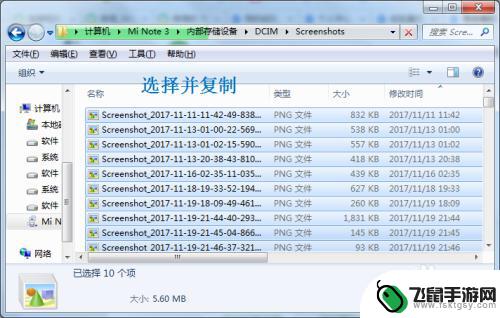
7.在电脑上面找到要存放的位置,按下【Ctrl+V】粘贴。

以上是将手机数据传输给电脑的全部内容,如果您遇到相同的问题,可以参考本文中介绍的步骤进行修复,希望对大家有所帮助。